Cómo grabar y descargar Twitch a MP4 en Windows/Mac/en línea
Si quieres ver transmisiones de juegos de Twitch sin conexión, la mejor manera es grabar Twitch en MP4 u otros formatos. Aunque el transmisor de Twitch elimine este video o deje de transmitir, puedes ver Twitch sin conexión todo el tiempo.
Aunque hay muchos descargadores de clips de Twitch en línea, se recomienda utilizar una grabadora de pantalla para capturar transmisiones de Twitch. Porque puede obtener una tasa de éxito de Twitch a MP4 de 100%. No hay límite de tamaño de archivo ni pérdida de calidad de video de Twitch. Así, podrás descargar Twitch a MP4 con una mejor experiencia.
Este artículo presenta principalmente cómo grabar y guardar videos de Twitch en formato MP4. Puede realizar grabaciones de Twitch a MP4 en su computadora Windows y Mac, como se muestra en los siguientes párrafos.
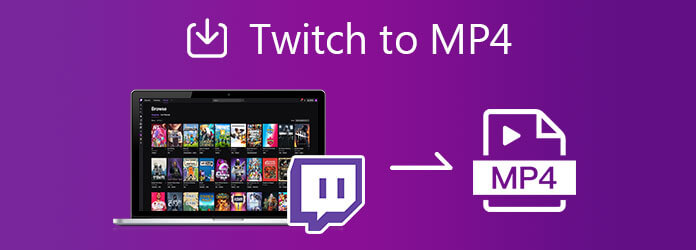
Si desea grabar videos de Twitch a MP4 sin demoras, use Blu-ray Master Grabador de pantalla es tu buena elección. Puede capturar videos en streaming de Twitch sin ralentizar su computadora. Se pueden capturar todas las actividades en pantalla. Puede grabar transmisiones en línea de Twitch en formato MP4. Además, también puedes utilizar la grabadora de pantalla del juego para grabar tu reacción y narración mientras miras transmisiones de Twitch. No importa si eres un transmisor o espectador de Twitch, puedes usarlo como una potente grabadora de Twitch a MP4.
Inicie el software de grabación de juegos Twitch después de la instalación. Elegir Grabadora de vídeo en la interfaz principal.

Haga clic en el Ajustes icono. En el Preferencias ventana, vaya a la sección Salida. Colocar MP4 como formato de vídeo de salida. Luego especifique los detalles de grabación de Twitch MP4. Hacer clic DE ACUERDO para guardar los cambios.
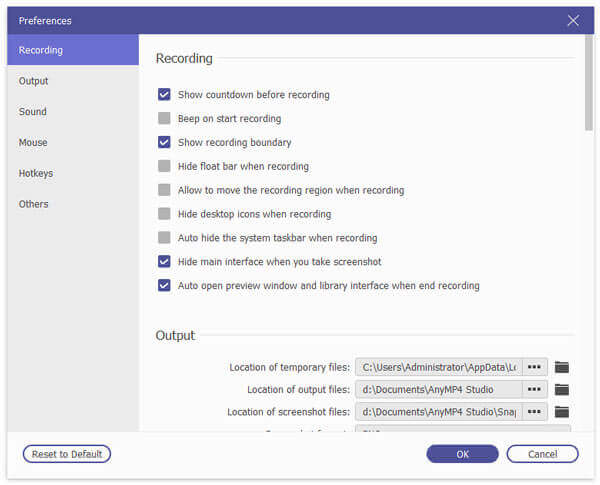
Vuelve a la grabadora de vídeo de Twitch. Configure el área de grabación como pantalla completa o área personalizada. Encender Sonido del sistema para grabar Twitch con sonido de juego. puedes encender Cámara web y Micrófono para grabar Twitch en MP4 con tu cara también.

Hacer clic REC para comenzar a grabar la transmisión de Twitch. Cuando dejes de grabar, estarás en el Avance ventana. Recorta el vídeo de grabación de Twitch si es necesario. Por último, haz clic Ahorrar para descargar transmisiones de Twitch a MP4.
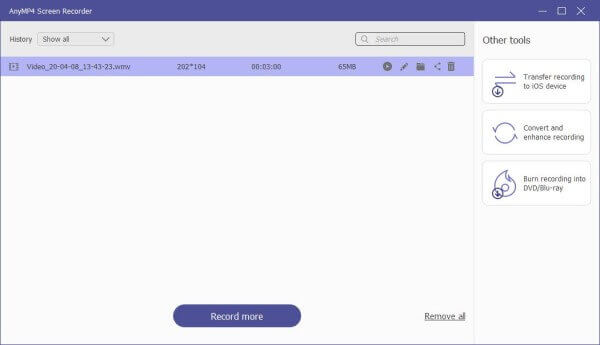
Para grabar Twitch en MP4 gratis, puedes ejecutar Blu-ray Master Grabador de pantalla en línea gratuito. La grabadora MP4 de Twitch en línea puede capturar todo en Twitch de forma gratuita. Todos tus registros de transmisión de Twitch no tienen marcas de agua. Por lo tanto, puede guardar las transmisiones de Twitch para reproducirlas sin conexión. Sin embargo, el vídeo de tu juego de Twitch estará en formato WMV. Necesitas convertir videos WMV de Twitch a MP4 a mano.
Visita la grabadora MP4 Twitch en línea en tu navegador. Elegir Iniciar grabadora gratuita en la interfaz principal.

Configure el área de grabación y la fuente de audio de entrada. Más tarde, haga clic REC para grabar en streaming de vídeo de Twitch.

Hacer clic Detener y completar todo el proceso. Utilice cualquier conversor de vídeo en línea para cambiar el formato a MP4. O también puedes cambiar la extensión del archivo de .wmv a .mp4.

¿Cómo convertir vídeos de Twitch a MP4?
En cuanto a las transmisiones de Twitch descargadas, puedes usar Blu-ray Master Convertidor de vídeo definitivo para convertir clips de Twitch a MP4. El programa proporciona más de 500 formatos de vídeo y audio. Puedes convertir y descargar videos de Twitch a MP4, AVI, MKV y otros formatos libremente. O puedes ejecutar Blu-ray Master Convertidor de vídeo en línea gratuito para cambiar el formato de vídeo de Twitch rápidamente.
¿Cómo descargar vídeos VOD de Twitch?
Vaya al sitio web de Twitch. Inicia sesión en tu cuenta de Twitch. Elegir Ajustes desde el Menú la lista desplegable. Seleccionar Canal y vídeos. Encender Almacenar transmisiones pasadas. Se descargarán las siguientes transmisiones de Twitch. Más tarde, elige Productor de vídeo desde el Menú la lista desplegable. A la derecha del vídeo, elige Descargar desde el Más menú. Ahora puedes descargar Twitch VOD.
¿Puedes descargar Twitch a MP4 ingresando la URL?
Sí. Puede descargar videos de Twitch en línea con Keepvid, Onvico y más. Pero la tasa de éxito es baja. Esos descargadores de Twitch en línea comprimirán la calidad del video de Twitch.
Eso es todo para grabar y descargar videos de Twitch a MP4 en su computadora Windows y Mac. No hay límite de tamaño de archivo. Así podrás grabar vídeos de Twitch durante todo el día de forma ilimitada. Simplemente deje suficiente espacio de almacenamiento y batería en su computadora. Más adelante, podrás grabar clips, transmisiones y vídeos de Twitch al formato MP4 sin pérdidas. Por cierto, si deseas descargar videos de Twitch a iPhone y Android, puedes usar TDL, Angolix Download Video for Twitch, Twitch Leecher y más aplicaciones. ¿Tiene alguna otra pregunta sobre la descarga de videos de Twitch? En caso afirmativo, no dude en contactarnos y dejar mensajes en los comentarios a continuación.
Más lectura
Solución Plex MKV: una guía completa para reproducir vídeos MKV en Plex Media Server
¿Plex reproducirá archivos MKV? ¿Por qué no puedes reproducir MKV en Plex Media Server? Simplemente obtenga más detalles sobre cómo reproducir archivos MKV en el artículo.
Los 4 mejores televisores inteligentes con reproductor de DVD incorporado: combinaciones de TV y DVD
¿Algún televisor inteligente tiene reproductor de DVD integrado? ¿Cuál es el mejor televisor con reproductor de DVD integrado? ¿Samsung fabrica un conjunto combinado de TV y DVD? Esta publicación hace una lista de los 4 mejores televisores inteligentes con reproductor de DVD incorporado para que elijas.
Cómo extraer audio Blu-ray de un disco Blu-ray con alta calidad
Cuando desee extraer archivos de audio de alta calidad de audio Blu-ray, puede obtener más información sobre los archivos de audio de Blu-ray y el proceso detallado en el artículo actual.
Cómo grabar una reunión de Microsoft Teams con o sin notificación
¿Cómo grabar una reunión o llamada grupal de Microsoft Teams? ¿Es posible grabar reuniones de Teams sin que nadie más lo sepa? Esta publicación comparte dos formas sencillas de ayudarle a grabar una reunión de Microsoft Teams con o sin que otros lo sepan.